 全国
全国
 全国
全国
打印机是办公室内必备的办公用品之一,但是在使用过程中总会遇到各种各样的情况,就有用户跟小编反映自己的win7电脑无法连接共享打印机,还出现错误代码0x00004005,这该怎么办?下面我们就来看看详细的解决方法。
1、在桌面上,我的电脑 -- 鼠标右键,选择管理。

2、打开窗口后 ,双击最下方的服务和应用程序,然后点击右侧的服务。
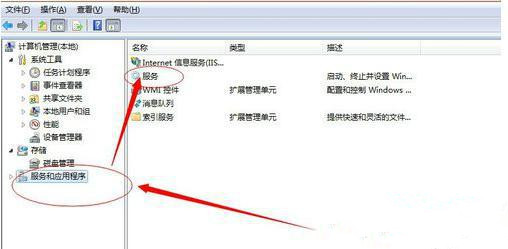
3、双击服务后,会出现很多系统服务。在时我们要找到 Print Spooler 服务,点击第一个服务后,按键盘上的 P键即可快速找到第一个以P开头的系统服务,接着往下找就可以了,找到后点击启用。
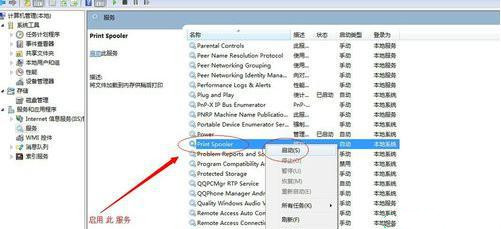
4、启用此服务成功后,如下图所示。
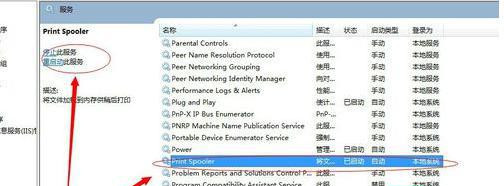
5、此时在回到运行处,输入共享打印机电脑的内网 Ip ,如图所示格式,然后回车。
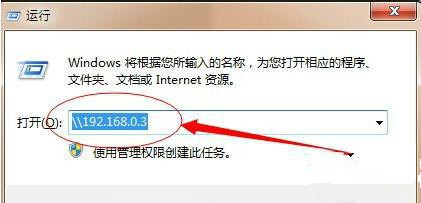
6、弹出打印机窗口,再次双击。就可以使用了,把打印机设置成 默认打印机就可以了,这样就能轻松的解决 提升错误的问题。原因是因为 Windows 7系统没有默认打开打印机的服务,我们把 服务打开就可以了。
以上给大家讲解的便是win7无法连接到打印机错误0x00004005的详细解决方法了。

 Win7系统提示“系统调用失败”的解决方法
Win7系统提示“系统调用失败”的解决方法
Win7系统提示“系统调用失败”的解决方法 Win7系统提示“系统调用失败”的解决方法分享给大家,小编最近逛贴吧发现一些Win7系统用户反映,打开电脑后鼠标一直
 打印机共享怎么连接第二台电脑
打印机共享怎么连接第二台电脑
如今,打印机已经成为我们工作和生活中不可或缺的设备之一。而打印机共享则是在一个办公环境中非常常见的操作。当我们需要将一台打印机连接到多台电脑上时,如何
 小米打印机连接电脑教程
小米打印机连接电脑教程
如今,在数字化时代,打印机已经成为办公室和家庭不可或缺的一部分。小米打印机因其高品质和性价比倍受欢迎。然而,有些人可能不知道如何正确地将小米打印机连接
 怎样连接网络打印机【教程】
怎样连接网络打印机【教程】
多台电脑但只有一台打印机,怎么连接呢?这个时候就需要连接网络打印机了,下面就详细的讲解一下连接网络打印机的方法,都来看看吧。连接网络打印机的具体操作:

时效保障

明码标价

全程上险

超长保险

扫码享福利
优惠信息提前知,服务售后有保障